如何为联想Y450笔记本更换升级内存
笔记本电脑加装扩展内存条图文教程

笔记本电脑加装扩展内存条图文教程推荐文章联想E450C拆机安装内存条教程热度:鸿基5750g拆机安装内存条教程热度:联想g470添加内存条教程方法热度:联想笔记本添加内存条安装教程热度:电脑显卡拆卸教程详解热度:很多人想给电脑加装内存条来提高性能,不过就在拆机和安装中为难了,又不敢随意拆生怕弄坏了,这可能会给许多想diy硬件的朋友带来些许麻烦。
下面小编就为大家带来笔记本电脑加装扩展内存条图文教程,一起来看看吧方法步骤1、用鲁大师检测一下自己原先的内存配置。
可以看到内存现在为4G。
2、准备好内存条、电脑和相应的拆卸工具3、关闭笔记本并取下电池,这步一定不要少了!4、用针或其它比较尖的东西将上面红色框内圆开东西取出,下面的螺丝就会出现。
5、卸下螺丝,我的电脑只需卸下此一个即可。
按照下图(右)中的方向将后盖取下6、打开后如下图所示,可以看到内部的硬盘和内存等7、将内存条插入到上图(右)中红色框内位置,听见“啪”一声响,即安装成功8、安装后盖,上螺丝即可9、再次用鲁大师检测,可以看到电脑成功识别了刚才安装的内存。
在电脑属性里亦可以看到安装过4G内存条后内存的总容量。
10、晒一下安装扩展内存后电脑的性能得分补充:内存常见维护保养技巧1.对于由灰尘引起的内存金手指、显卡氧化层故障,大家应用橡皮或棉花沾上酒精清洗,这样就不会黑屏了。
2.关于内存混插问题,在升级内存时,尽量选择和你现有那条相同的内存,不要以为买新的主流内存会使你的电脑性能很多,相反可能出现很多问题。
内存混插原则:将低规范、低标准的内存插入第一内存插槽(即DIMM1)中。
3.当只需要安装一根内存时,应首选和CPU插座接近的内存插座,这样做的好处是:当内存被CPU风扇带出的灰尘污染后可以清洁,而插座被污染后却极不易清洁。
4.安装内存条,DIMM槽的两旁都有一个卡齿,当内存缺口对位正确,且插接到位了之后,这两个卡齿应该自动将内存“咬”住。
DDR内存金手指上只有一个缺口,缺口两边不对称,对应DIMM内存插槽上的一个凸棱,所以方向容易确定。
联想笔记本怎么更换内存和硬盘
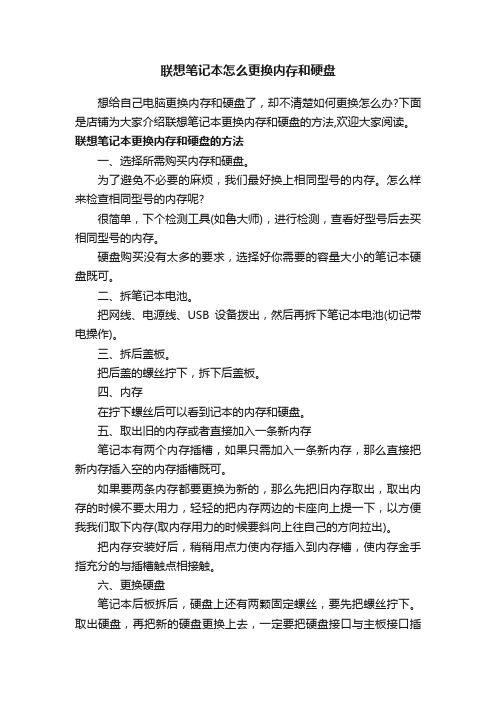
联想笔记本怎么更换内存和硬盘想给自己电脑更换内存和硬盘了,却不清楚如何更换怎么办?下面是店铺为大家介绍联想笔记本更换内存和硬盘的方法,欢迎大家阅读。
联想笔记本更换内存和硬盘的方法一、选择所需购买内存和硬盘。
为了避免不必要的麻烦,我们最好换上相同型号的内存。
怎么样来检查相同型号的内存呢?很简单,下个检测工具(如鲁大师),进行检测,查看好型号后去买相同型号的内存。
硬盘购买没有太多的要求,选择好你需要的容量大小的笔记本硬盘既可。
二、拆笔记本电池。
把网线、电源线、USB设备拨出,然后再拆下笔记本电池(切记带电操作)。
三、拆后盖板。
把后盖的螺丝拧下,拆下后盖板。
四、内存在拧下螺丝后可以看到记本的内存和硬盘。
五、取出旧的内存或者直接加入一条新内存笔记本有两个内存插槽,如果只需加入一条新内存,那么直接把新内存插入空的内存插槽既可。
如果要两条内存都要更换为新的,那么先把旧内存取出,取出内存的时候不要太用力,轻轻的把内存两边的卡座向上提一下,以方便我我们取下内存(取内存用力的时候要斜向上往自己的方向拉出)。
把内存安装好后,稍稍用点力使内存插入到内存槽,使内存金手指充分的与插槽触点相接触。
六、更换硬盘笔记本后板拆后,硬盘上还有两颗固定螺丝,要先把螺丝拧下。
取出硬盘,再把新的硬盘更换上去,一定要把硬盘接口与主板接口插到位。
七、安装完成进行检查在安全好内存或者硬盘后要进行最好的检查,以免不能正常开机。
再把内存和硬盘的保护膜盖好,装好后盖板和笔记本电池。
八、正常开机测试如果能正常开机,进去后查看新安装的内存或者硬盘能不能正能识别,如果能正常识别,那么可以快乐的享受自己的劳动成果了。
如果不能正常识别新安装的内存或者硬盘,那么重复前面的步骤进行检查。
END注意事项1、在取下内存的时候不要太用力,以免划伤内存。
2、安装内存的时候一定要安装到位,轻用力向内按直到听到(咔的声音,使卡扣能充分卡住内存)。
3、拆装时一定要注意固定螺丝的摆放,不要落在笔记本内,以免造成短路,给笔记本来带不必要的麻烦。
笔记本更换内存条教程

笔记本更换内存条教程笔记本更换内存条教程在使用笔记本的过程中,我们经常会遇到内存不足的问题,导致电脑运行缓慢或者无法正常开启某些软件。
为了解决这个问题,我们可以考虑更换内存条,扩大电脑的内存容量。
本篇教程将向大家介绍如何更换笔记本的内存条。
首先,我们需要准备好所需的工具和材料。
我们需要一把螺丝刀,用于拆卸笔记本的外壳。
我们还需要一根新的内存条,确保新的内存条与电脑的主板兼容,并且满足电脑的最大内存容量。
步骤1:关闭电脑并断开所有外部连接。
确保笔记本电脑处于关闭状态,并断开所有连接,包括电源适配器、鼠标、键盘和外部显示器等。
这样可以避免任何电流对内存条和笔记本电脑的损坏。
步骤2:找到内存条插槽。
大多数笔记本电脑的内存插槽位于底部,需要打开电脑的底盖才能够找到。
有些笔记本电脑的内存插槽则位于键盘下方,这就需要拆卸键盘。
根据你的笔记本电脑型号,找到正确的位置。
步骤3:拆除底盖或键盘。
如果内存插槽位于底盖下方,使用螺丝刀拧下底盖上的螺丝。
注意,安全起见,建议将螺丝捡起来放在一个容器中,避免丢失。
如果内存插槽位于键盘下方,需要使用薄片或撬棒小心地弹出键盘。
步骤4:识别内存插槽。
内存插槽一般有两个或者四个插槽,每个插槽都对应一个内存条。
检查当前安装的内存条,确定应该更换哪一个插槽对应的内存条。
根据需要,选择更换一个或者多个内存条。
步骤5:移除旧的内存条。
使用两个手指或者螺丝刀拧动内存条两侧的夹子,使内存条从插槽中弹出。
注意,在操作之前确保自己的手部和电脑上没有静电,否则可能会破坏内存条。
步骤6:安装新的内存条。
将新的内存条按照正确的方向插入插槽中,确保插入紧密。
应用适量的压力,直到内存条两侧的夹子完全锁住内存条。
确保内存条安装牢固,不会因为震动而松动。
步骤7:重新装回底盖或键盘。
如果你拆卸了底盖,将底盖重新安装回笔记本,并用螺丝刀拧紧螺丝。
如果你拆卸了键盘,小心地将键盘放回原位,同时确保键盘与笔记本的连接线插口正确连接。
笔记本更换内存条的方法

笔记本更换内存条的方法笔记本更换内存条的方法笔记本更换内存条步骤一拆除护盖笔记本内存插槽上都有护盖保护,首先第一步就是先将护盖拆掉。
大多数笔记本的护盖上都有标识,有的是内凹的内存图形(如下图),而且从护盖的大小也能看出来,一般内存护盖的大小,就比内存条大一点。
当然有不少笔记本的护盖是一体式的,护盖的面积很大(如下图),打开护盖可以同时看到笔记本的散热器、内存硬盘等部件。
此外有些护盖拧开螺丝后还有卡扣卡住,这时候不要怕,胆大心细,不要怕坏(大多数的护盖质量相当好)稍微用力将后盖打开,如果你发现不管怎么用力都打不开,那肯定是有螺丝没有拧开,这时你就要注意背部是否有垫脚或贴纸,其下面是否还隐藏着螺丝没拧开。
部分笔记本的背部护盖就是一体式的,打开护盖还可看到内存、散热器、芯片和硬盘最后需要注意的是在拧开护盖、升级内存前,先要关机、拔掉电源适配器、拿开电池,此外介于冬天手上有静电,在更换内存前先摸一下金属物,以免不小心让静电击穿主板。
笔记本更换内存条步骤二拆除内存如果你的内存插槽仅有一个,那么升级内存就需要使用替换法,将老内存替换掉,这就需要先将原有内存拆除。
而方法很简单,内存两侧会有两个弹簧卡扣,用左右手的手指尖将卡扣搬开,内存就会自动弹出,然后取下即可。
笔记本更换内存条步骤三安装内存安装内存可以说是拆除内存的反向步骤,也很简单。
只需将新内存呈30°角插进内存插槽(内存有防插反设计,不用担心会插反),插紧后按下即可,按下后会有清脆的咔嚓声,然后看看内存两侧的弹簧卡扣是否完全卡住内存,内存如果没有松动就可以开机试试了。
如果一切正常后,再把内存护板安好即可。
笔记本更换内存条步骤四检测容量最后就是检测一下看看内存是否被系统识别了。
方法很简单,首先需要进入笔记本的BIOS,让BIOS先识别出内存,大部分笔记本都是开机按F2键(开机会有提示,或参考说明书)进入BIOS。
重启并开机进入系统后,右键单击计算机或我的电脑,就可以在“常规”选项卡内看到内存的容量了。
如何为笔记本电脑升级内存
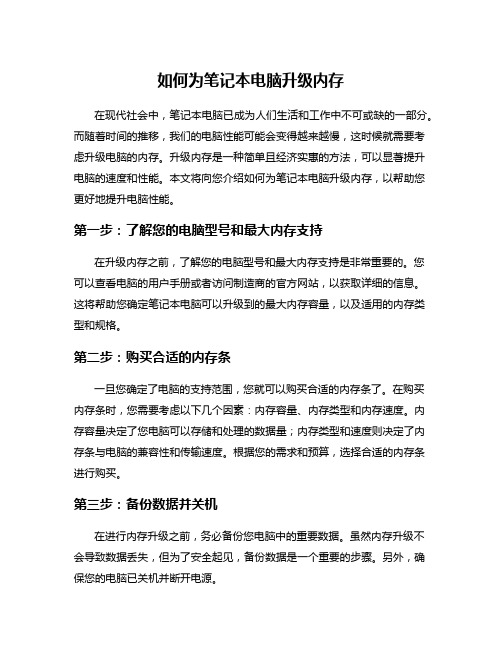
如何为笔记本电脑升级内存在现代社会中,笔记本电脑已成为人们生活和工作中不可或缺的一部分。
而随着时间的推移,我们的电脑性能可能会变得越来越慢,这时候就需要考虑升级电脑的内存。
升级内存是一种简单且经济实惠的方法,可以显著提升电脑的速度和性能。
本文将向您介绍如何为笔记本电脑升级内存,以帮助您更好地提升电脑性能。
第一步:了解您的电脑型号和最大内存支持在升级内存之前,了解您的电脑型号和最大内存支持是非常重要的。
您可以查看电脑的用户手册或者访问制造商的官方网站,以获取详细的信息。
这将帮助您确定笔记本电脑可以升级到的最大内存容量,以及适用的内存类型和规格。
第二步:购买合适的内存条一旦您确定了电脑的支持范围,您就可以购买合适的内存条了。
在购买内存条时,您需要考虑以下几个因素:内存容量、内存类型和内存速度。
内存容量决定了您电脑可以存储和处理的数据量;内存类型和速度则决定了内存条与电脑的兼容性和传输速度。
根据您的需求和预算,选择合适的内存条进行购买。
第三步:备份数据并关机在进行内存升级之前,务必备份您电脑中的重要数据。
虽然内存升级不会导致数据丢失,但为了安全起见,备份数据是一个重要的步骤。
另外,确保您的电脑已关机并断开电源。
第四步:打开电脑并找到内存插槽打开电脑盖子,通常您需要使用螺丝刀或其他工具来解开电脑底部的螺丝。
一旦打开,您将能够看到内存插槽。
内存插槽通常位于电脑的主板上,标有“DIMM”或“SO-DIMM”的标识。
第五步:安装新的内存条在安装新的内存条之前,您需要小心处理内存条,避免触摸金属接触点,以免损坏内存。
将内存条插入内存插槽,并轻轻按下直到内存条安全插入。
确保内存条的金属连接片与内存插槽的插针完全接触,并且内存条稳固地安装在插槽上。
第六步:重新组装电脑并开机测试在安装完新的内存条后,重新组装您的电脑。
将螺丝拧紧,并确保所有连接都稳固。
然后,重新插上电源,并开机测试。
如果一切正常,您的电脑应该能够正常启动,并且在使用过程中表现出更好的性能和速度。
升级电脑内存的步骤
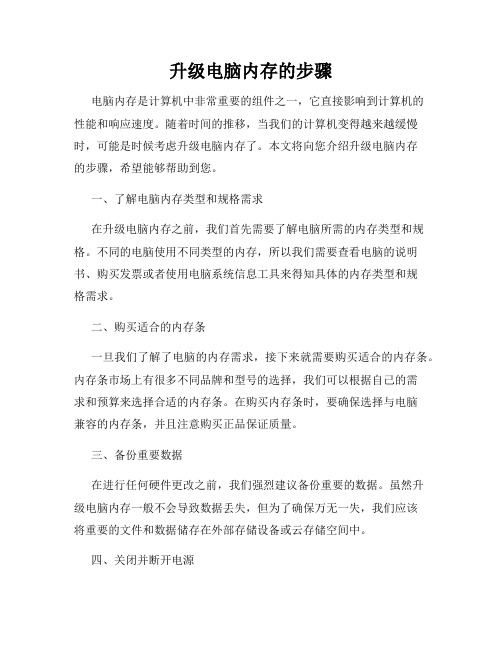
升级电脑内存的步骤电脑内存是计算机中非常重要的组件之一,它直接影响到计算机的性能和响应速度。
随着时间的推移,当我们的计算机变得越来越缓慢时,可能是时候考虑升级电脑内存了。
本文将向您介绍升级电脑内存的步骤,希望能够帮助到您。
一、了解电脑内存类型和规格需求在升级电脑内存之前,我们首先需要了解电脑所需的内存类型和规格。
不同的电脑使用不同类型的内存,所以我们需要查看电脑的说明书、购买发票或者使用电脑系统信息工具来得知具体的内存类型和规格需求。
二、购买适合的内存条一旦我们了解了电脑的内存需求,接下来就需要购买适合的内存条。
内存条市场上有很多不同品牌和型号的选择,我们可以根据自己的需求和预算来选择合适的内存条。
在购买内存条时,要确保选择与电脑兼容的内存条,并且注意购买正品保证质量。
三、备份重要数据在进行任何硬件更改之前,我们强烈建议备份重要的数据。
虽然升级电脑内存一般不会导致数据丢失,但为了确保万无一失,我们应该将重要的文件和数据储存在外部存储设备或云存储空间中。
四、关闭并断开电源在操作电脑硬件之前,我们必须关闭并断开电源,以避免造成电击或其他电气故障。
确保所有电源线都已断开,然后按一下计算机电源按钮以放电。
五、卸下原有内存条现在我们可以开始升级内存了。
首先,找到电脑主板上的内存插槽。
通常这些插槽位于计算机的上方或侧面,并且由一个或多个螺丝固定。
使用螺丝刀或其他适当工具打开插槽的固定螺丝,并轻轻地将内存条从插槽中取出。
六、安装新内存条现在我们可以将新内存条安装到计算机内。
首先,查看内存条上的方向标识,确保正确对齐。
然后,将内存条轻轻地插入内存插槽中,直到插槽两边的卡扣自动锁定。
确保内存条安装稳固,不会松动。
七、重新连接电源在完成内存安装后,重新连接计算机的电源线。
确保所有电源线正确连接,并且没有松动或断裂。
八、测试新内存现在我们可以打开电脑,并测试新安装的内存是否正常工作。
启动计算机后,可以通过一些系统工具如任务管理器或软件程序来检查电脑的内存情况。
联想笔记本电脑如何添加内存
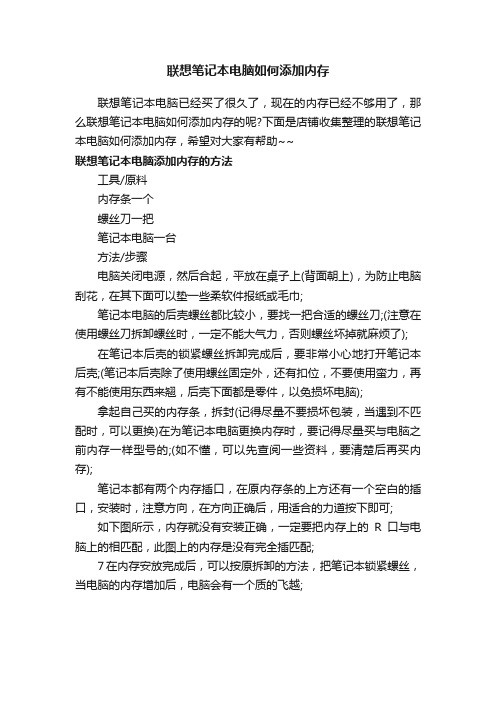
联想笔记本电脑如何添加内存
联想笔记本电脑已经买了很久了,现在的内存已经不够用了,那么联想笔记本电脑如何添加内存的呢?下面是店铺收集整理的联想笔记本电脑如何添加内存,希望对大家有帮助~~
联想笔记本电脑添加内存的方法
工具/原料
内存条一个
螺丝刀一把
笔记本电脑一台
方法/步骤
电脑关闭电源,然后合起,平放在桌子上(背面朝上),为防止电脑刮花,在其下面可以垫一些柔软件报纸或毛巾;
笔记本电脑的后壳螺丝都比较小,要找一把合适的螺丝刀;(注意在使用螺丝刀拆卸螺丝时,一定不能大气力,否则螺丝坏掉就麻烦了);
在笔记本后壳的锁紧螺丝拆卸完成后,要非常小心地打开笔记本后壳;(笔记本后壳除了使用螺丝固定外,还有扣位,不要使用蛮力,再有不能使用东西来翘,后壳下面都是零件,以免损坏电脑);
拿起自己买的内存条,拆封(记得尽量不要损坏包装,当遇到不匹配时,可以更换)在为笔记本电脑更换内存时,要记得尽量买与电脑之前内存一样型号的;(如不懂,可以先查阅一些资料,要清楚后再买内存);
笔记本都有两个内存插口,在原内存条的上方还有一个空白的插口,安装时,注意方向,在方向正确后,用适合的力道按下即可;
如下图所示,内存就没有安装正确,一定要把内存上的R口与电脑上的相匹配,此图上的内存是没有完全插匹配;
7在内存安放完成后,可以按原拆卸的方法,把笔记本锁紧螺丝,当电脑的内存增加后,电脑会有一个质的飞越;。
联想y450升级方案

联想y450升级方案随着科技的不断进步,计算机硬件设备的性能逐渐提升,而对于拥有联想Y450笔记本电脑的用户而言,他们也有着升级硬件以提升电脑性能的需求。
本文将介绍联想Y450升级方案,包括CPU、内存、硬盘和显卡等硬件的升级方案,以满足用户对电脑性能的追求。
1. CPU升级方案Y450笔记本预装的CPU是英特尔酷睿2双核处理器,速度为2.2GHz。
如果用户对计算机运算速度有更高的要求,可以考虑将CPU升级为更高频率或更多核心的处理器。
比如,将处理器升级至英特尔酷睿i5或i7系列,提高计算速度和多任务处理效能。
2. 内存升级方案Y450笔记本电脑默认搭载4GB内存,对于日常办公和娱乐已经足够。
但如果用户需要进行更多的多任务处理、图像处理或使用专业软件,可以考虑将内存升级至8GB或16GB。
更大的内存容量将会提升电脑的运行速度和应用程序的响应速度。
3. 硬盘升级方案Y450笔记本预装的硬盘容量通常为500GB,如果用户需要更大的存储空间,可以选择升级至1TB或更大容量的硬盘。
此外,用户还可以选择SSD固态硬盘,SSD具有读写速度快、抗震抗压性能好等优点,能够显著提升电脑的启动速度和文件传输速度。
4. 显卡升级方案Y450笔记本电脑通常采用集成显卡,适用于一般办公和娱乐需求。
但如果用户追求更好的图形性能,可以考虑使用独立显卡。
用户可以选择适配该款电脑的独立显卡进行升级,以提升游戏运行流畅度和图形渲染效果。
需要注意的是,在进行硬件升级时,用户应首先了解自己的笔记本电脑是否支持该硬件的升级。
如果不确定,可以咨询售后服务或专业人员。
此外,在进行升级前,用户应备份重要数据,并确保拥有合适的工具和操作知识。
综上所述,联想Y450升级方案可以根据用户的需求和预算来确定具体升级内容。
CPU、内存、硬盘和显卡等硬件的升级可以提升笔记本电脑的性能,使用户能够更好地应对不同的计算任务和应用需求。
然而,用户在进行硬件升级时应慎重考虑,确保选择适合自己需求和预算的升级方案。
- 1、下载文档前请自行甄别文档内容的完整性,平台不提供额外的编辑、内容补充、找答案等附加服务。
- 2、"仅部分预览"的文档,不可在线预览部分如存在完整性等问题,可反馈申请退款(可完整预览的文档不适用该条件!)。
- 3、如文档侵犯您的权益,请联系客服反馈,我们会尽快为您处理(人工客服工作时间:9:00-18:30)。
如何为笔记本更换升级内存联想Y450,Y460等均适用
和台式机相比,本本内存安装之所以显得那么神秘,主要是大家接触得太少的缘故。
相信只要装过一次,大家就会熟悉起来。
目前本本内存安装位置主要有两个地方,主要在机身底部或者键盘下方,其中又以底部最为常见,笔者的本本正好是前面一种。
位于机身底部的内存插槽一般都用一个小盖子保护着,只要拧开这个内存仓盖上面的螺丝,就可以方便地安装内存;而位于键盘下方的内存插槽,在安装内存时需要先把键盘拆下来,虽然复杂一些,但只要耐心把固定机构找出来,也可以很快完成添加内存操作。
下面将以机身底部的安装方式为例加以说明。
1、准备一支大小合适的十字螺丝刀,假如是键盘下面的安装方式还可能用到一字螺丝刀。
简单的工具与内存
2、在桌面上铺一层绒布或者几张报纸作为底垫,这样可以避免本本翻过来时把屏幕上盖划花。
合上本本的屏幕,并轻轻把本本翻转,放到底垫上。
3、本本底部一般都有好几个盖子,它们有可能分别是内存、无线网卡和硬盘,那么怎么识别哪个是内存仓呢?只要仔细查找一下盖子上的图案,一般以长条型,其中一边还有“脚”标志的位置,通常就是内存仓了。
假如没有标记,可以依次打开来查找。
也有部分本本底部只有一个盖子,这时就要反整个底盖打开了。
笔记本电脑底部
4、找到内存仓盖位置后,还要看看螺丝位置上有没有保修标签帖着,假如有标签的话,最好先咨询一下经销商或者厂商,部分厂商对于私自拆开机器的保修有一些特殊规定。
笔者手上的本本并没有这个问题,使用螺丝刀轻轻拧下内存仓的盖子,就可以见到内存了。
打开后的内存仓与内存固定凸起
5、调整内存金手指的缺口部分的位置,使它正对内存插槽固定凸起部分,用45度角斜插入插槽,然后轻轻往下按一下,它就会“啪”的一声轻响,被两边的弹簧卡扣卡住,如果没能听到,就很可能没安装好,需要重新安装一下。
45度斜插的内存
卡扣到位后的状态
6、装好内存后,先不要急着关上内存仓盖子,毕竟内存安装上去还不一定能用,这时最好把本本翻过来加电开机,运行鲁大师查看内存容量是否有所增加(笔者的是2GB+2GB)。
鲁大师的内存容量信息
接着再尝试一下常见的操作,运行一下游戏等,看看新内存和原来标配内存的兼容性如何,还可以用鲁大师进行总体性能测试。
问题的话,接着再关机,盖上内存仓盖。
整个升级过程就这样轻松完成了。
